Qualche tempo fa, ti abbiamo portato una carrellata di 12funzioni iOS 5 meno conosciute, che evidenziano alcuni aspetti positivi dell'ultima iterazione del sistema operativo di Apple che non sono stati ben pubblicizzati o hanno ignorato l'avviso degli utenti a causa di essere ben nascosti all'interno del sistema. Risulta, l'era delle funzionalità nascoste continua, con l'ultima aggiunta la possibilità di avere una barra di correzione automatica simile ad Android sulla tastiera. A differenza della maggior parte delle funzioni nascoste, l'attivazione della barra di correzione automatica non è una semplice questione di navigazione impostazioni app per premere un interruttore a levetta; richiede attenzionemodifica del file Plist della tastiera e un po 'di coraggio per fare il trucco. Per finire, funziona anche su dispositivi non jailbreak! Quindi, se sei un fan del modo di Android di suggerire parole alternative o desideri semplicemente abilitare la funzione perché puoi farlo (come abbiamo fatto noi), indossa i tuoi cappelli di modifica e fai il salto per scoprire come.

Prima di iniziare, una piccola parola di cautela. Procedere con questo metodo non danneggerà il tuo dispositivo - lo abbiamo testato noi stessi - ma lo fai comunque a tuo rischio e pericolo. I suggerimenti per la dipendenza non possono essere ritenuti responsabili per eventuali risultati indesiderati.
Per cominciare, avrai bisogno che iTunes sia installato sul tuo computer e che il tuo iPhone / iPod Touch / iPad sia in grado di sincronizzarsi e fare il backup con esso.
Il primo strumento di cui avrai bisogno è iBackupBot (scarica qui - Windows e Mac). Questo è il software che useremo per manipolare il keyboard.plist file più tardi. Installalo, quindi esegui il backup di iDevice con iTunes in modo che iBackupBot abbia un backup recente da cui leggere.
Successivamente, avvia iBackupBot ed elencherà tutti i backup disponibili nel riquadro a sinistra. Seleziona quello più recente e, nel riquadro di destra, individua Library / Preferences / com.apple.keyboard.plist.
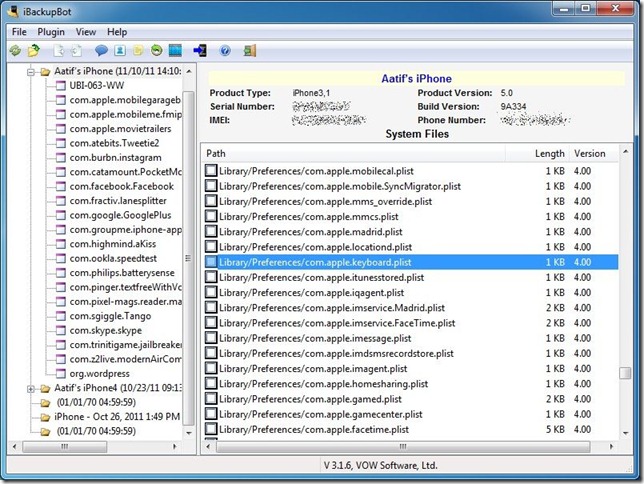
Fare doppio clic sul file per caricarlo per la modifica. Se la tua versione di iBackupBot non è registrata, verrà visualizzato un messaggio che ti chiederà di inserire il codice di registrazione. Basta colpire Annulla procedere. Nell'editor plist, inserisci la seguente stringa:
<Key> KeyboardAutocorrectionLists </ key> <string> YES </ string>
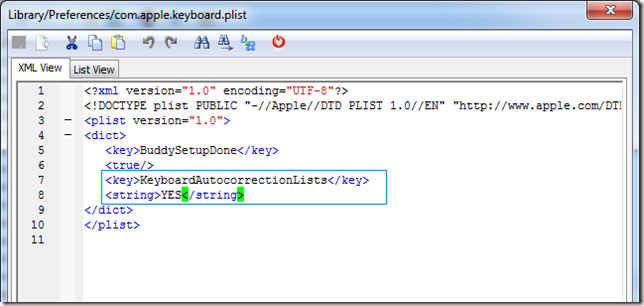
Salvare il file plist modificato e ripristinare il filebackup dall'interno del software iBackupBot. Assicurati di eseguire il ripristino all'interno di iBackupBot e non tramite iTunes, in quanto ciò annullerebbe la modifica. Al termine del ripristino, il tuo iPhone / iPod Touch / iPad si riavvierà e il gioco è fatto. La prossima volta che accedi alla tastiera, la barra di correzione automatica sarà lì!
C'è un problema, tuttavia (sì, c'è sempreuna presa); la barra di correzione automatica non è conveniente come su Android. Quando si digita una parola e i suggerimenti iniziano a essere visualizzati, premere la barra spaziatrice inizierà a scorrere le parole suggerite invece di accettare l'input. Nella mia esperienza personale, questo da solo ha ostacolato l'esperienza di digitazione abbastanza da permettermi di scegliere di non utilizzare la funzione nascosta. Tuttavia, questa è la mia opinione personale, quindi invece di prendere la mia parola, provala e facci sapere attraverso i tuoi commenti come è andata per te.













Commenti